Bukan rahasia lagi bahwa Minecraft adalah salah satu game paling populer di luar sana. Dan tentu saja, kami dapat menggunakan server kami tanpa banyak kesulitan. Jadi, hari ini, Anda akan belajar cara membuat server Minecraft di Ubuntu 20.04.
Mengapa membuat server Minecraft?
Mode multipemain Minecraft dianggap sebagai titik terkuatnya. Untuk memainkannya dalam grup, diperlukan server yang di banyak belahan dunia berfungsi sebagai titik pertemuan para pemain.
Berkat desain Minecraft, Anda dapat membuat dan mengelola server sendiri. Di sana kami dapat menentukan jumlah pemain, add-on, dan opsi lain untuk membuat pengalaman bermain game kami sepersonal mungkin.
Jadi, dalam postingan ini, kami akan membantu Anda dalam proses ini.
Buat pengguna baru untuk Minecraft
Disarankan untuk membuat pengguna sistem baru untuk Minecraft. Dalam hal ini, kami akan melakukannya.
Pertama, perbarui server agar semua paket keamanan terpasang agar lebih aman.
Sebagai pengguna root, jalankan:
apt update apt upgrade
Kemudian buat pengguna baru
useradd -m -s /bin/bash -G sudo minecraft
Anda dapat menetapkan kata sandi secara opsional
passwd minecraft
Sekarang dengan pengguna yang dibuat, kita dapat melanjutkan.
Instal Java di Ubuntu 20.04
Biner server Minecraft dibuat di Jawa. Jadi, langkah pertama kita adalah menginstalnya menggunakan sesi pengguna baru yang telah kita buat.
su - minecraft
Dan sekarang instal Java dan screen paket.
sudo apt install openjdk-17-jdk screen
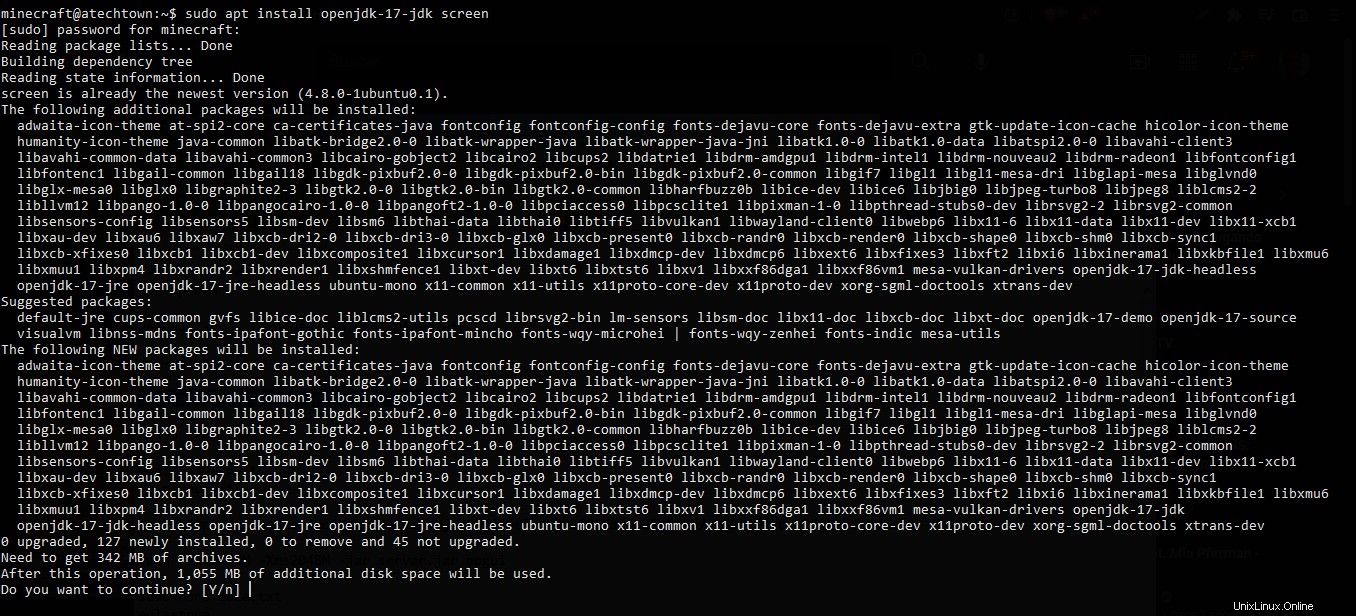
Setelah instalasi, Anda dapat memeriksa versi Java dengan menggunakan perintah ini
java -version
Contoh Keluaran:
openjdk version "17.0.1" 2021-10-19 OpenJDK Runtime Environment (build 17.0.1+12-Ubuntu-120.04) OpenJDK 64-Bit Server VM (build 17.0.1+12-Ubuntu-120.04, mixed mode, sharing)
Dengan lingkungan yang siap, ayo main Minecraft.
Buat server Minecraft di Ubuntu 20.04
Buat folder baru untuk Minecraft. Kemudian akses.
mkdir minecraft cd minecraft
Sekarang lanjutkan untuk mengunduh Minecraft menggunakan wget memerintah. Untuk mendapatkan tautan yang benar ke paket, Anda perlu mengunjungi halaman ini dan memverifikasinya dari sana. Dalam hal ini, untuk versi stabil terbaru pada saat menulis posting ini:
wget https://launcher.mojang.com/v1/objects/125e5adf40c659fd3bce3e66e67a16bb49ecc1b9/server.jar

Sekarang kita bisa menjalankannya. Untuk menyelesaikannya, Anda dapat menjalankan perintah ini.
java -Xmx2048M -Xms2048M -jar server.jar nogui
Dalam perintah ini, 2048M nilai dalam -Xmx dan Xms pilihan adalah jumlah memori yang akan digunakan server. Dalam hal ini, saya telah menetapkan memori 2 Gb, tetapi ini akan tergantung pada server itu sendiri dan tujuan Anda menginstal Minecraft.
Saat Anda menjalankan perintah, di akhir eksekusi Anda akan melihat pesan kesalahan
Anda harus menyetujui EULA untuk menjalankan server. Buka eula.txt untuk info lebih lanjut.
Jadi, kita harus menerima persyaratan lisensi. Untuk mencapainya, edit file yang telah dibuat.
sudo nano eula.txt
Dan temukan baris eula dan biarkan seperti ini
eula=true
Simpan perubahan dan tutup editor.
Sekarang kita akan membuat skrip sehingga kita dapat memulai server tanpa banyak kesulitan dan berkat screen .
Pertama buat skripnya.
nano start.sh
Dan tambahkan yang berikut
#!/bin/sh while true do java -Xmx2048M -Xms2048M -jar server.jar nogui echo "Hi" sleep 10 done
Simpan perubahannya.
Berikan izin eksekusi skrip.
chmod +x start.sh
Sekarang untuk mempermudah bekerja di server kita akan membuka screen baru sesi untuk Minecraft-
sudo screen -S "Minecraft"
Dan sekarang ya, jalankan skrip dan buat server Minecraft di Ubuntu 20.04
./start.sh

Di akhir seluruh perintah, Anda akan melihat pesan ini yang menunjukkan bahwa semuanya berjalan dengan baik.
[21:52:27] [Server thread/INFO]: Done (76.190s)! For help, type "help"
Sekarang Anda telah membuat server Minecraft.
Kesimpulan
Dalam posting ini, Anda telah belajar cara membuat server Minecraft di Ubuntu 20.04 dengan mudah dan cepat. Sekarang giliran Anda untuk mengelolanya dan memanfaatkannya sepenuhnya bersama teman-teman Anda.